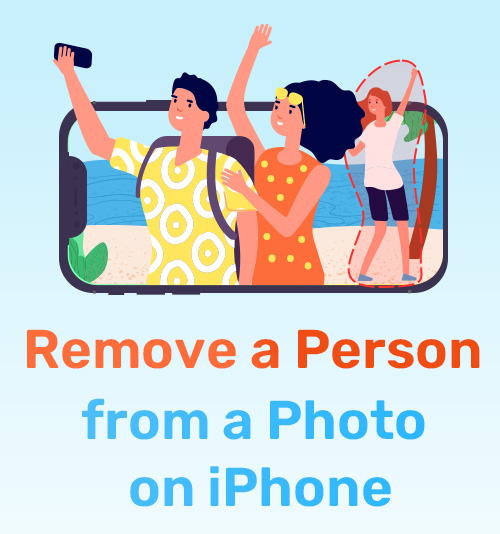
เราอาจมีรูปถ่ายกับบุคคลที่ไม่ต้องการ เช่น คนแปลกหน้าในภาพเซลฟี่ นักท่องเที่ยวในภาพทิวทัศน์ และ EX ในภาพหมู่
รูปภาพเหล่านี้สมบูรณ์แบบโดยไม่มีบุคคลที่ไม่ต้องการ ดังนั้นคุณอาจต้องการทราบวิธีลบบุคคลออกจากรูปภาพบน iPhone
ในบทความนี้ คุณจะได้เรียนรู้ 4 วิธีในการลบคนออกจากรูปภาพ รวมถึงวิธีหนึ่งในการลบคนออกจากรูปภาพโดยไม่ต้องใช้แอพ
อ่านและเลือกสิ่งที่คุณชอบ
มาดำดิ่งกัน!
ส่วนที่ 1 วิธีลบบุคคลออกจากรูปภาพบน iPhone โดยไม่ใช้แอพ
AmoyShare ลบผู้คนออกจากรูปภาพ เครื่องมือออนไลน์พร้อมใช้งานสำหรับพีซี, Android และ iPhone ให้คุณใช้งานได้สะดวกโดยไม่ต้องดาวน์โหลดหรือติดตั้งแอพใดๆ ด้วยเครื่องมือออนไลน์นี้ คุณสามารถลบบุคคลออกจากรูปภาพได้อย่างง่ายดายโดยไม่ต้องลบพื้นหลัง เครื่องมือกำจัดออนไลน์ขั้นสูงสามารถลบบุคคลที่ไม่ต้องการได้อย่างน่าอัศจรรย์ในไม่กี่วินาที นอกจากบุคคลที่ไม่พึงปรารถนาแล้ว คุณยังสามารถใช้เพื่อลบวัตถุ โลโก้ และลายน้ำได้อีกด้วย
วิธีลบบุคคลออกจากรูปภาพบน iPhone ฟรี มาถึงขั้นตอน
- เปิดเบราว์เซอร์และไปที่ AmoyShare ลบคนออกจากรูปภาพ เว็บไซต์บน iPhone ของคุณ จากนั้นคลิกปุ่ม “อัปโหลดไฟล์” เพื่อเลือกรูปภาพจากอัลบั้มของคุณ
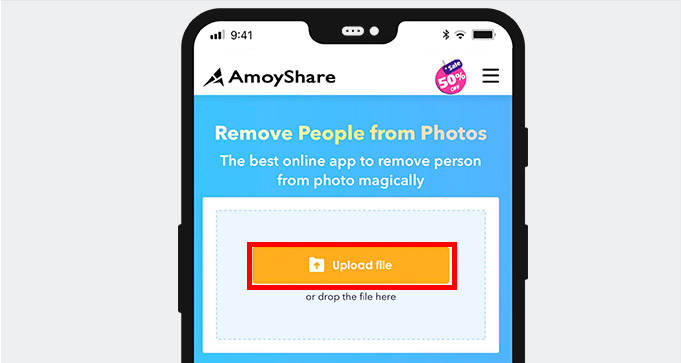
- ไฮไลต์บุคคลที่ไม่ต้องการที่คุณต้องการลบโดยใช้เครื่องมือสี่เหลี่ยมผืนผ้า จากนั้นคลิกปุ่ม "ลบ"
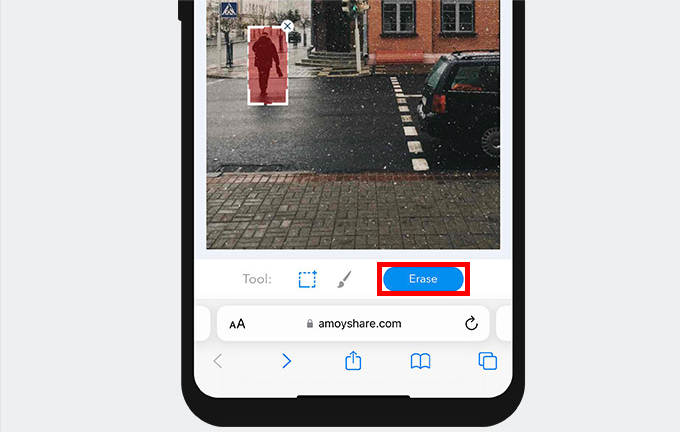
- คุณจะพบบุคคลที่ถูกลบอย่างน่าอัศจรรย์ และคลิกปุ่ม "ดาวน์โหลด" เพื่อบันทึกรูปภาพโดยไม่มีบุคคลนั้นในแกลเลอรีของคุณ
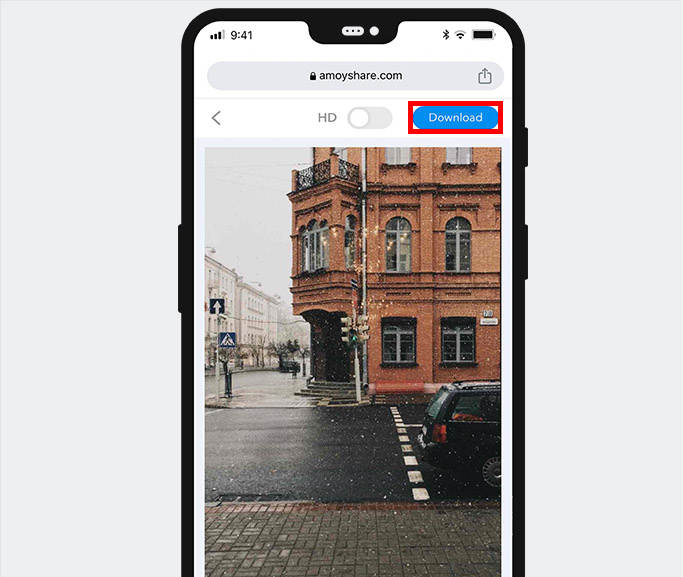
- ไม่มีข้อ จำกัด ของอุปกรณ์
- ฟังก์ชั่นกำจัดมืออาชีพ
- ฟรี
- จัดการรูปภาพที่มีขนาดเล็กกว่า 3MB เท่านั้น
ส่วนที่ 2 วิธีลบบุคคลออกจากรูปภาพบน iPhone ด้วย 3 แอพที่ยอดเยี่ยม
Snapseed
Snapseed เป็นโปรแกรมแก้ไขรูปภาพฟรีสำหรับผู้ใช้ Android และ iPhone เป็นแอปตกแต่งรูปภาพแบบครบวงจรที่สามารถตอบสนองทุกความต้องการของคุณเกี่ยวกับการแก้ไขรูปภาพ ด้วยแอปที่ดีที่สุดในการลบบุคคลออกจากรูปภาพ การลบบุคคลออกจากรูปภาพจะสามารถเข้าถึงได้ด้วยขั้นตอนเพียงไม่กี่ขั้นตอน อินเทอร์เฟซที่เรียบง่ายและไม่มีโฆษณาช่วยให้คุณได้รับประสบการณ์ที่ดียิ่งขึ้นเมื่อใช้แอพ iPhone นี้เพื่อลบบุคคลออกจากรูปภาพได้ฟรี
ต่อไปนี้เป็นขั้นตอนง่ายๆ ในการแก้ไขผู้คนในรูปภาพบน iPhone
- ไปที่ App Store ดาวน์โหลดแอป Snapseed แล้วเปิดเพื่ออัปโหลดรูปภาพจากอัลบั้มของคุณ
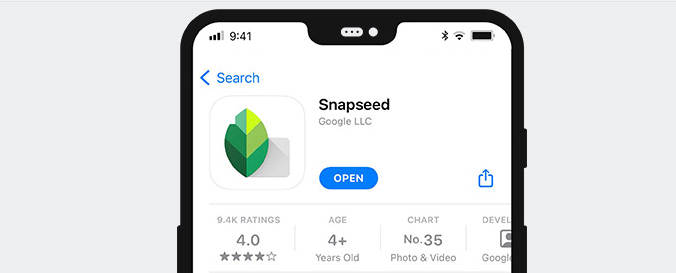
- กดปุ่ม “เครื่องมือ” แล้วเลือกไอคอนการรักษา วาดทับคนที่คุณต้องการลบ
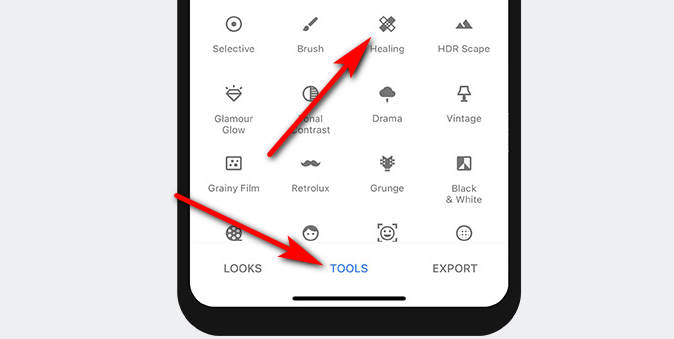
- เมื่อแอพลบบุคคลนั้นอย่างน่าอัศจรรย์ ให้คลิกไอคอนเครื่องหมายถูกและบันทึกภาพ
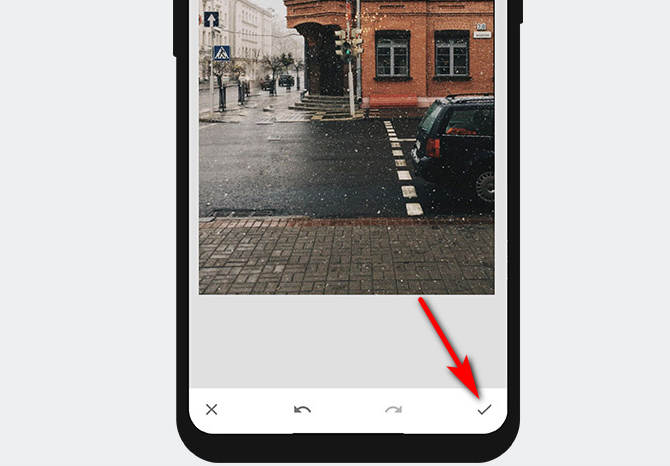
- ฟรี
- ฟังก์ชั่นการแก้ไขภาพที่หลากหลาย
- อินเตอร์เฟซที่เรียบง่าย
- ใช้งานง่าย
- พร้อมใช้งานบน Android และ iOS
- ไม่สามารถลบบุคคลโดยอัตโนมัติ
TouchRtouch
TouchRetouch เป็นแอพที่สามารถใช้เพื่อแก้ไขผู้คนจากรูปภาพ คุณสามารถใช้แปรงหรือเชือกเพื่อลบบุคคลที่ไม่ต้องการ ความเร็วนั้นรวดเร็วและคุณไม่ต้องกังวลกับการเสียเวลารอผล สิ่งที่ดีที่สุดคือแอปนี้มีวิดีโอสอนการใช้งานที่สามารถสอนวิธีใช้งานให้คุณได้
ด้านล่างนี้เป็นขั้นตอนในการแก้ไขบุคคลออกจากรูปภาพบน iPhone
- ไปที่ App Store เพื่อดาวน์โหลดแอป TouchRetouch และเปิดขึ้นมาเพื่อเลือกรูปภาพจากแกลเลอรีของคุณ
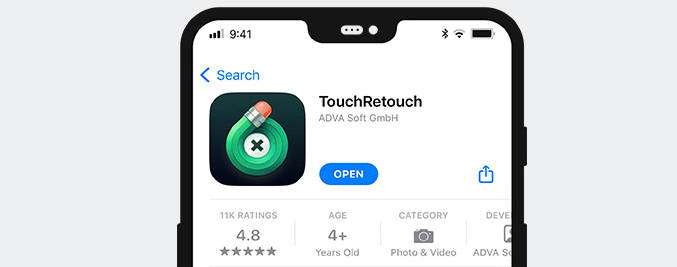
- กดปุ่ม "Object" เลือกเครื่องมือ (Brush หรือ Lasso) เพื่อระบายสีบนบุคคลที่ไม่ต้องการที่คุณต้องการลบ จากนั้นกดปุ่ม "Go"
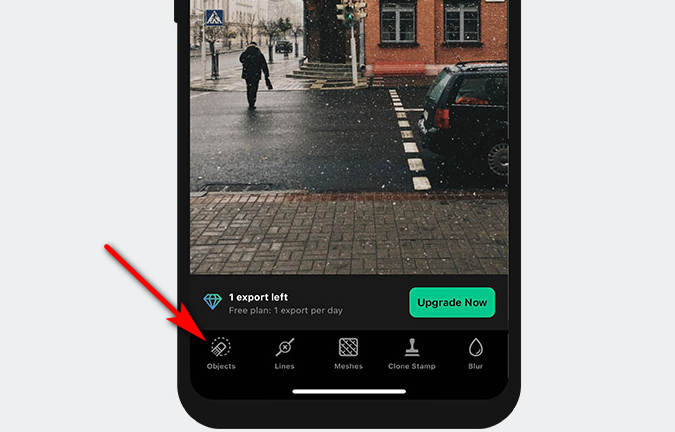
- คุณจะเห็นได้ว่าบริเวณนั้นจะถูกลบออกอย่างน่าอัศจรรย์ หากคุณชอบผลลัพธ์ คุณสามารถส่งออกรูปภาพได้
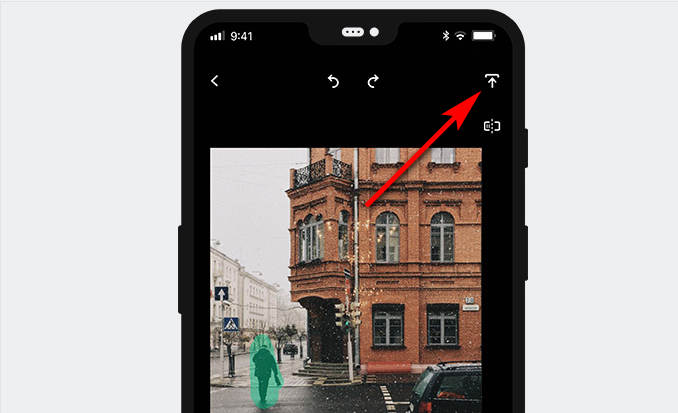
- มีแปรงและเครื่องมือบ่วงบาศ
- วิดีโอสอน
- ใช้งานได้ทั้ง Android และ iOS
- ทดลองใช้ฟรีเพียงหนึ่งครั้งต่อวัน
- อินเทอร์เฟซที่ซับซ้อน
การรีทัชภาพ
แอปนี้เช่นเดียวกับชื่อที่บอกเป็นนัยว่าเป็นแอปที่ลบผู้คนออกจากรูปภาพ สิ่งที่น่าทึ่งคือแอปสามารถจดจำวัตถุได้อย่างชาญฉลาดและลบออกโดยอัตโนมัติ นอกจากนี้ แอพยังมีฟังก์ชั่นอื่นๆ เช่น ตัวปรับแต่งเสียงและการลบพื้นหลัง การแก้ไขรูปภาพ และการลบวิดีโอ
วิธีตัดคนออกจากรูปภาพบน iPhone ให้ฉันแนะนำคุณทีละขั้นตอนตอนนี้
- ไปที่ App Store เพื่อดาวน์โหลดและเปิดแอพ Photo Retouch คลิกปุ่ม “Object Eraser” เพื่อเลือกรูปภาพจากอัลบั้มของคุณ
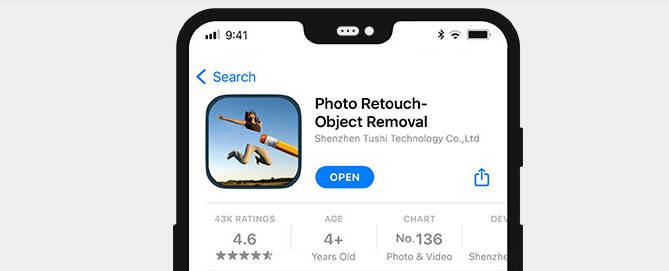
- กดปุ่ม “การลบวัตถุ” และเปลี่ยนแท็บอัตโนมัติ แอพจะจดจำวัตถุจากรูปภาพโดยอัตโนมัติ จากนั้นคลิกวัตถุที่คุณต้องการลบ
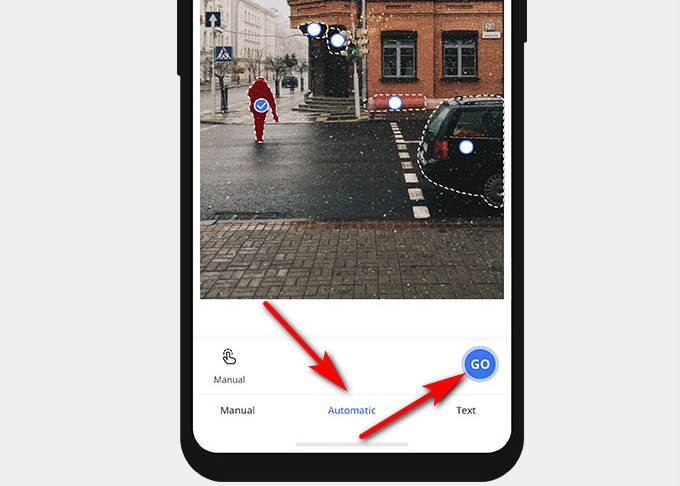
- คุณจะพบว่าบุคคลที่ไม่ต้องการถูกลบออกอย่างน่าอัศจรรย์ และคุณสามารถดาวน์โหลดรูปภาพได้
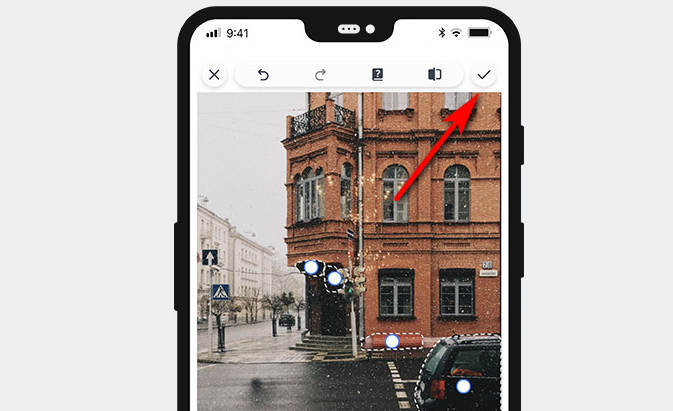
- การกำจัดโดยอัตโนมัติ
- แปรงปรับได้
- ฟังก์ชั่นการแก้ไขภาพที่หลากหลาย
- โฆษณา
- UI แย่
- เพียงทดลองใช้ฟรี 3 วัน
สรุป
จะลบบุคคลออกจากรูปภาพบน iPhone ได้อย่างไร
มีแอพกำจัดผู้คนมากมายที่คุณสามารถใช้เพื่อลบบุคคลที่ไม่ต้องการ ในบทความวันนี้ ฉันแนะนำ 4 วิธีที่คุณสามารถใช้เพื่อลบคนออกจากรูปภาพ วิธีที่ดีที่สุดคือการใช้ AmoyShare ลบผู้คนออกจากรูปภาพ เครื่องมือออนไลน์ เว็บแอปนี้ไม่ต้องการให้คุณดาวน์โหลดแอปใดๆ และคุณสามารถใช้งานได้โดยไม่มีข้อจำกัดด้านอุปกรณ์ เนื่องจากความเป็นมืออาชีพและความสะดวก ฉันคิดว่ามันเป็นเครื่องมือที่ดีที่สุดในการลบคนออกจากภาพ
ลองดูตอนนี้!
คำถามที่พบบ่อย
วิธีลบบุคคลออกจากรูปภาพบน iPhone ฟรี
ขั้นแรก เปิดเบราว์เซอร์และไปที่ AmoyShare ลบผู้คนออกจากรูปภาพ เว็บไซต์บน iPhone ของคุณ จากนั้นคลิกปุ่มอัปโหลดไฟล์เพื่อเลือกรูปภาพจากอัลบั้มของคุณ ประการที่สอง ไฮไลต์บุคคลที่ไม่ต้องการที่คุณต้องการลบโดยใช้เครื่องมือสี่เหลี่ยมผืนผ้า จากนั้นคลิกปุ่มลบ ประการที่สาม คุณจะพบว่าบุคคลนั้นถูกลบออกอย่างเหลือเชื่อ และคลิกปุ่มดาวน์โหลดเพื่อบันทึกรูปภาพโดยไม่มีบุคคลนั้นในแกลเลอรีของคุณ
แอพที่ดีที่สุดในการลบบุคคลออกจากรูปภาพบน iPhone คืออะไร
แอพที่ดีที่สุดในการลบคนคือ Photo Retouch ซึ่งใช้งานได้ฟรี นอกจากนี้ เพียงไม่กี่ขั้นตอน คุณก็สามารถลบบุคคลออกจากรูปภาพได้อย่างไร้ร่องรอย